Вы можете принять их или настроить их самостоятельно. Больше информации
Как удалить фото в Одноклассниках?
Хотите «почистить» профиль и ищете, как удалить фото из альбома в Одноклассниках? Это можно сделать через компьютер и приложение. Будьте внимательны: восстановить фото получится только сразу после удаления, до обновления страницы или перехода в другой раздел.
Как удалить фотографии в Одноклассниках с приложения?
- Зайдите в раздел «Фото» через главное меню.
- Откройте снимок, в правом верхнем углу нажмите на троеточие и выберите «Удалить фотографию», подтвердите решение. Тогда изображение будет стерто.
Как удалить все фото в Одноклассниках сразу? В приложении стереть все снимки можно, если удалять альбомы, где они находятся. Для этого:
- Откройте раздел «Фото» в своем профиле.
- Вверху выберите «Альбомы» и откройте нужный из них.
- В правом верхнем углу нажмите на троеточие, затем - «Удалить альбом», подтвердите решение.
Обратите внимание, удалить альбом "Личные фотографии" нельзя.
Как удалить фото в ОК с аватара?
- Откройте главное фото профиля в полном размере, нажав на него и в появившемся списке выбрав «Посмотреть главное фото».
- Далее нажмите на троеточие в правом верхнем углу и выберите «Удалить фотографию», подтвердите решение.
Если хотите убрать картинки из переписки, придется удалить сообщение целиком.
- Откройте диалог, выберите нужное сообщение, нажмите на него и удерживайте нажатие пару секунд.
- В меню выберите «Удалить», подтвердите решение.
Изображение из группы, если вы – владелец какого-либо сообщества, удаляются так же, как и на своей странице. Поочередно открывайте нужные изображения, в правом верхнем углу нажимайте на троеточие, далее выбирайте опцию «Удалить фотографию».
Обратите внимание, что удалить можно только те фотографии и фотоальбомы, которые добавляли на сайт вы. Если друг отметил вас на своей фотографии, удалить ее не получится, вы можете только убрать отметку.
Как удалить фотографии в Одноклассниках в полной версии?
- Зайдите в раздел «Фото» через главное меню.
- Откройте снимок, в списке возможных действий под ним будет «Еще» - «Удалить фотографию» – кликните на кнопку, и изображение будет стерто.
Как убрать фото из Одноклассников через режим редактирования?
- На своей странице под вашей главной фотографией нажмите на раздел «Фото».
- Далее откройте нужный вам альбом и вверху справа нажмите на ссылку «Редактировать».
- Здесь вы можете удалить ненужные фотографии, наведя на изображения курсивом мыши и нажав на появившийся значок корзины в правом нижнем углу.
Как удалить все фото в Одноклассниках сразу? В полной версии стереть все снимки можно, если удалять альбомы, где они находятся. Для этого перейдите в режим редактирования альбома и нажмите кнопку «Удалить альбом» в правом верхнем углу.
Система запросит подтверждение и предупредит, что ни одну фотографию из альбома восстановить не получится. Подтвердите намерение. Обратите внимание, удалить альбом "Личные фотографии" нельзя.
Как удалить фото в ОК с аватара? Откройте фото в полном размере, кликнув на него. Внизу появится меню с возможными действиями. В нем выберите «Ещё», затем последний пункт – «Удалить фотографию».
Если хотите убрать картинки из переписки, придется удалить сообщение целиком. Откройте диалог, выберите нужное сообщение, наведите на кнопку с тремя точками (слева вверху) и нажмите «Удалить».
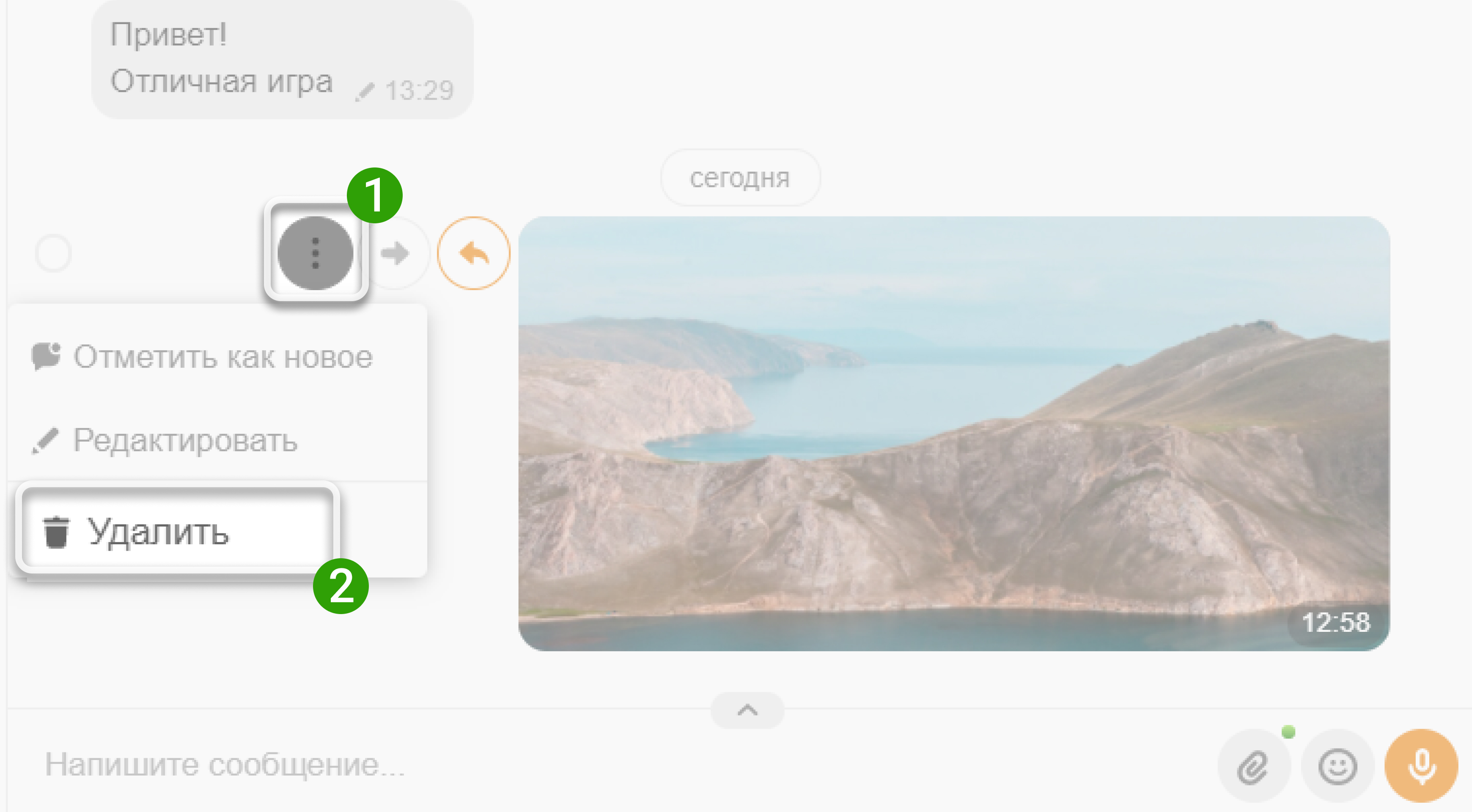
Изображение из группы, если вы – владелец какого-либо сообщества, удаляются так же, как и на своей странице. Чтобы перейти в режим редактирования альбома в группе, откройте раздел Фото, затем в правом верхнем углу обложки альбома нажмите на троеточие и выберите «Редактировать».
Обратите внимание, что удалить можно только те фотографии и фотоальбомы, которые добавляли на сайт вы. Если друг отметил вас на своей фотографии, удалить ее не получится, вы можете только убрать отметку.
Как удалить фотографии в Одноклассниках с мобильной версии?
- Зайдите в раздел «Фото» через главное меню.
- Откройте снимок, в правом верхнем углу нажмите на троеточие и выберите «Удалить фото», подтвердите решение. Тогда изображение будет стерто.
Как удалить все фото в Одноклассниках сразу? В мобильной версии стереть все снимки можно, если удалять альбомы, где они находятся. Для этого:
- Откройте раздел «Фото» в своем профиле.
- Нажмите кнопку «Ещё» и выберите «Фотоальбомы».
- Откройте нужный фотоальбом.
- В правом верхнем углу нажмите на троеточие, затем - «Удалить фотоальбом», подтвердите решение.
Обратите внимание, удалить альбом "Личные фотографии" нельзя.
Как удалить фото в ОК с аватара? Откройте главное фото профиля в полном размере из раздела «Фото». Далее нажмите на троеточие в правом верхнем углу и выберите «Удалить фото», подтвердите решение.
Если хотите убрать картинки из переписки, придется удалить сообщение целиком. Откройте диалог, выберите нужное сообщение, нажмите на кнопку с тремя точками (слева вверху) и нажмите «Удалить», подтвердите решение.
Изображение из группы, если вы – владелец какого-либо сообщества, удаляются так же, как и на своей странице. Поочередно открывайте нужные изображения, в правом верхнем углу нажимайте на троеточие, далее выбирайте опцию «Удалить фото».
Обратите внимание, что удалить можно только те фотографии и фотоальбомы, которые добавляли на сайт вы. Если друг отметил вас на своей фотографии, удалить ее не получится, вы можете только убрать отметку.
Как удалить фотографии в Одноклассниках с приложения?
- Зайдите в раздел «Фото» через главное меню.
- Откройте снимок, в правом верхнем углу нажмите на троеточие и выберите «Удалить фотографию», подтвердите решение. Тогда изображение будет стерто.
Как удалить все фото в Одноклассниках сразу? В приложении стереть все снимки можно, если удалять альбомы, где они находятся. Для этого:
- Откройте раздел «Фото» в своем профиле.
- Вверху выберите «Альбомы» и откройте нужный из них.
- В правом верхнем углу нажмите на троеточие, затем - «Удалить альбом», подтвердите решение.
Обратите внимание, удалить альбом "Личные фотографии" нельзя.
Как удалить фото в ОК с аватара?
- Откройте главное фото профиля в полном размере, нажав на него и в появившемся списке выбрав «Посмотреть главное фото».
- Далее нажмите на троеточие в правом верхнем углу и выберите «Удалить фотографию», подтвердите решение.
Если хотите убрать картинки из переписки, придется удалить сообщение целиком.
- Откройте диалог, выберите нужное сообщение, нажмите на него и удерживайте нажатие пару секунд.
- Сверху нажмите на значок мусорного бачка (удаление), подтвердите свое решение.
Изображение из группы, если вы – владелец какого-либо сообщества, удаляются так же, как и на своей странице. Поочередно открывайте нужные изображения, в правом верхнем углу нажимайте на троеточие, далее выбирайте опцию «Удалить фотографию».
Обратите внимание, что удалить можно только те фотографии и фотоальбомы, которые добавляли на сайт вы. Если друг отметил вас на своей фотографии, удалить ее не получится, вы можете только убрать отметку.
Часто задаваемые вопросы
- Как найти свою старую страницу в «Одноклассниках»?
- Как войти в Одноклассники по номеру телефона?
- Как удалить установленные расширения в браузере?
- Как восстановить забытый профиль?
- Как создать страницу в Одноклассниках?
- ОКи: что это такое?
- Что такое «Лицензионное соглашение», и где его найти?
- Написать в Службу поддержки
- Как восстановить пароль от профиля?
- Что нужно для того, чтобы воспользоваться сервисом «Звонки»?
- Как купить ОКи в «Одноклассниках»?
- Как восстановить удаленный профиль?
- Что делать, если не воспроизводится видео в «Одноклассниках»?


